09:在烟雾素材上执行色彩平衡命令:色调平衡---中间调,适当添加红色和黄色,色阶
(L)数值为:+40 0 -58(注:为什么要在烟雾素材上添加红色和黄色?由于图像的拍
摄时间在夕阳西下,这个时候的光线在有太阳的情况下,大都是暖色调为主,所以阳光
投照下物体受光的表面会呈现出泛黄或者泛红的现象)

10:将烟雾素材适当分布在图像四周,以此来营造和渲染画面的气氛(注:烟雾的分布
不是随便乱添加的,它也有主次之分,可以在画面中较大的建筑物体周围分布稍微多些
,这样可以加强主题,画面四周可以零散的分布少些,并降低素材的不透明度。让烟雾
的层次降低,营造一种若隐若现的灵异感)
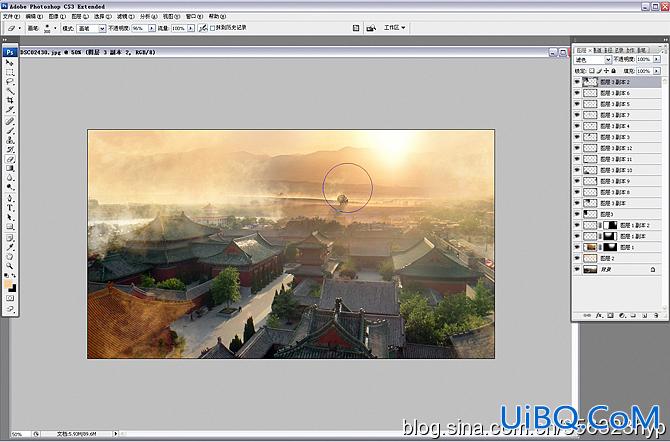
11:在背景层上执行调整图层/曲线:选择蓝色通道,高光和暗影适当减蓝加黄,让背景
和夕阳素材相协调

12:在曲线上选择红色通道,高光处添加红色:(注:这两步曲线的作用主要是针对原
图背景来调整的.如果想让整个画面协调,那么素材和背景的色彩必须要统优艾设计网_Photoshop一。)
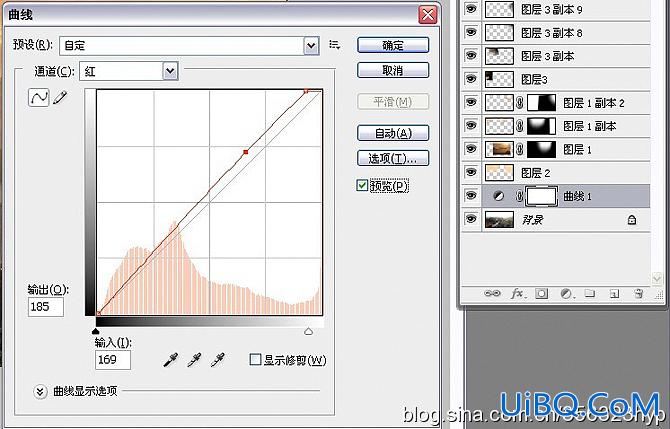
13:盖印所有图层(快捷键Shift+Ctrl+Ait+E),在盖印后的图层上执行调整图层/亮度/
对比度:亮度-17









 加载中,请稍侯......
加载中,请稍侯......
精彩评论